Shopwareの初期設定



この記事は公開から 1年以上が経過しています。現在の最新情報との整合性については弊社では一切の責任を負いかねます。
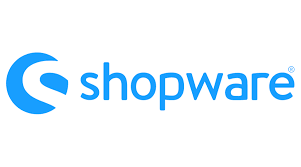
今回は、Shopwareの初期設定についてご紹介します。
前回まででShopwareの環境構築の紹介は完了しました。
Shopwareでサイトの開発する際には、shopware/productionリポジトリを使用するのが望ましいと思いますので、こちらのリポジトリで初期設定を行います。
今回は、日本語サイト向けに通貨・言語・税等を設定するところまでご紹介します。
実行環境
shopware/production: 6.5(shopware/core: 6.5.3.2)
初期設定
ウィザード
Shopwareのインストール完了後、初めて管理画面を開くと下記画面のようなウィザードが開きます。
設定したほうが良いところだけ紹介します。
最初の画面では、言語パックのインストールが行えます。
※ただし、2023/07時点ではまだ日本語ロケールはリリースされておりません。翻訳自体は終わっておりますので、本リリースされるまで待ちましょう。(設定方法は日本語ロケールがリリースされ次第更新します。)
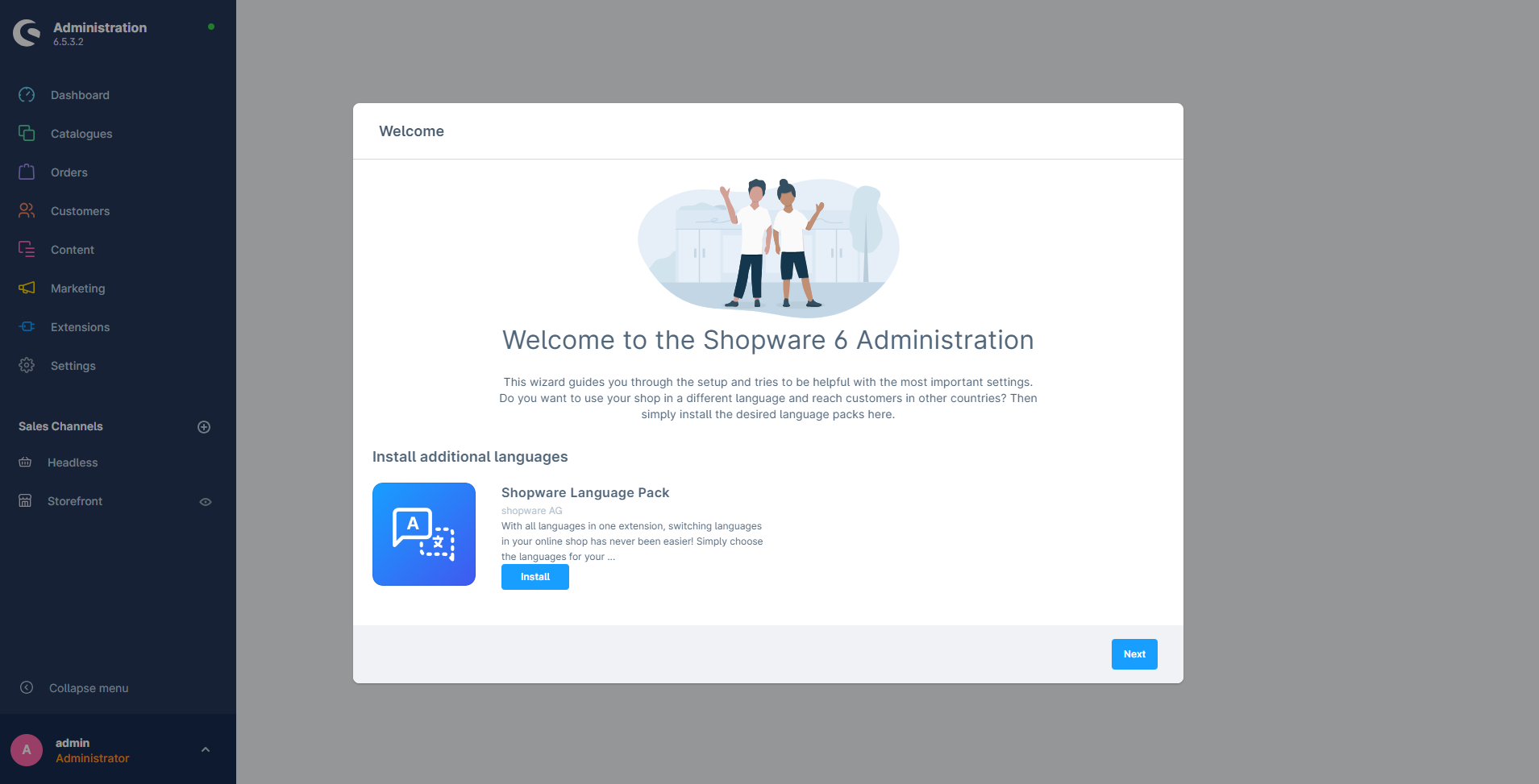
次に、Data Importです。ここではデモデータをインストールできます。複数のデモ商品作成されるため、どのように商品やカテゴリを設定するのか確かめるために有効です。
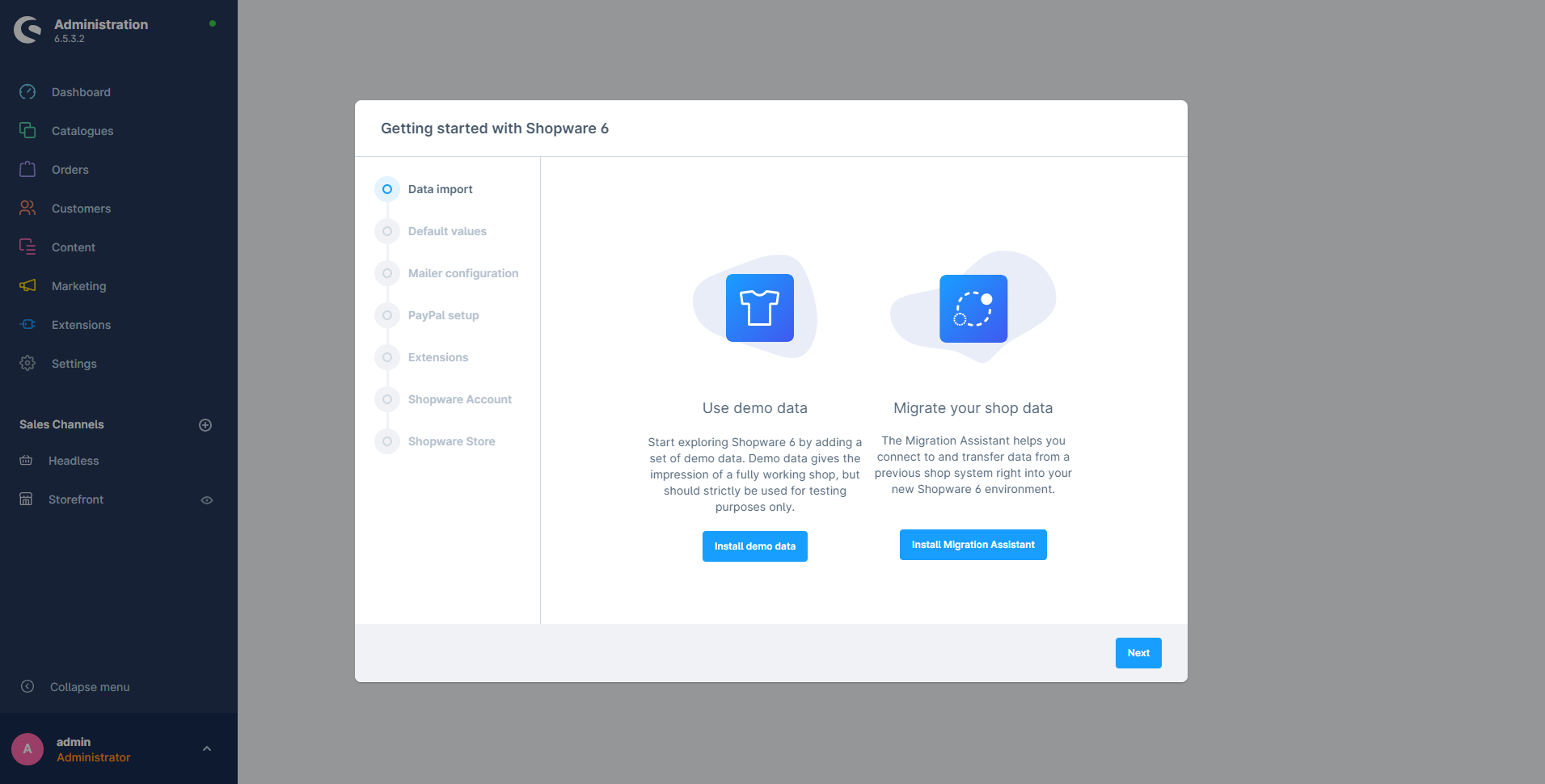
次にメールの設定です。今回はDenを使用した環境(こちらの記事でご紹介しています)を想定して設定します。
右側のConfigure own SMTP serverをクリックし、Nextをクリックします。
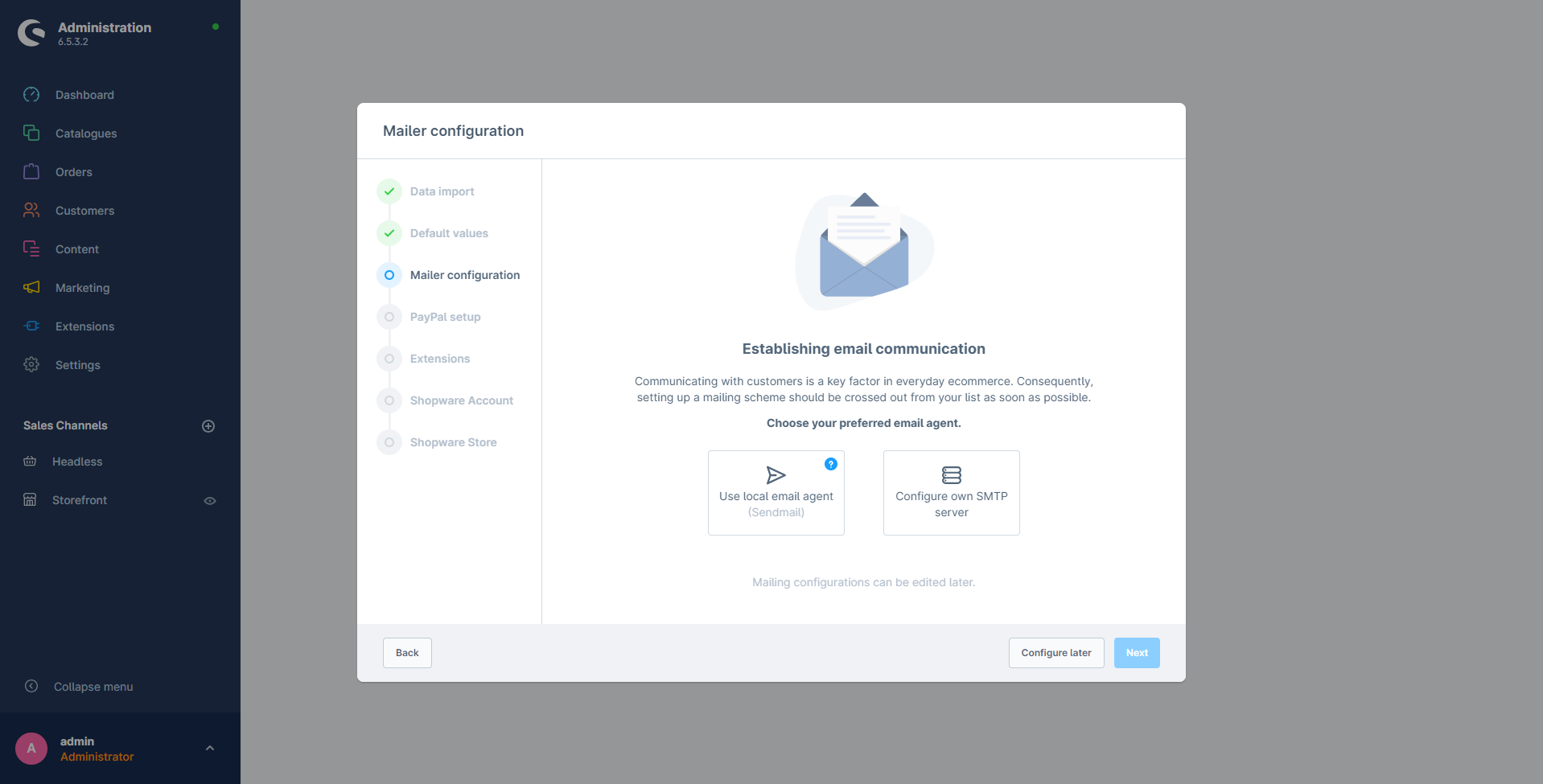
設定画面が開きますので、Host、Portを入力します。
Host: mailhog
Port: 1025
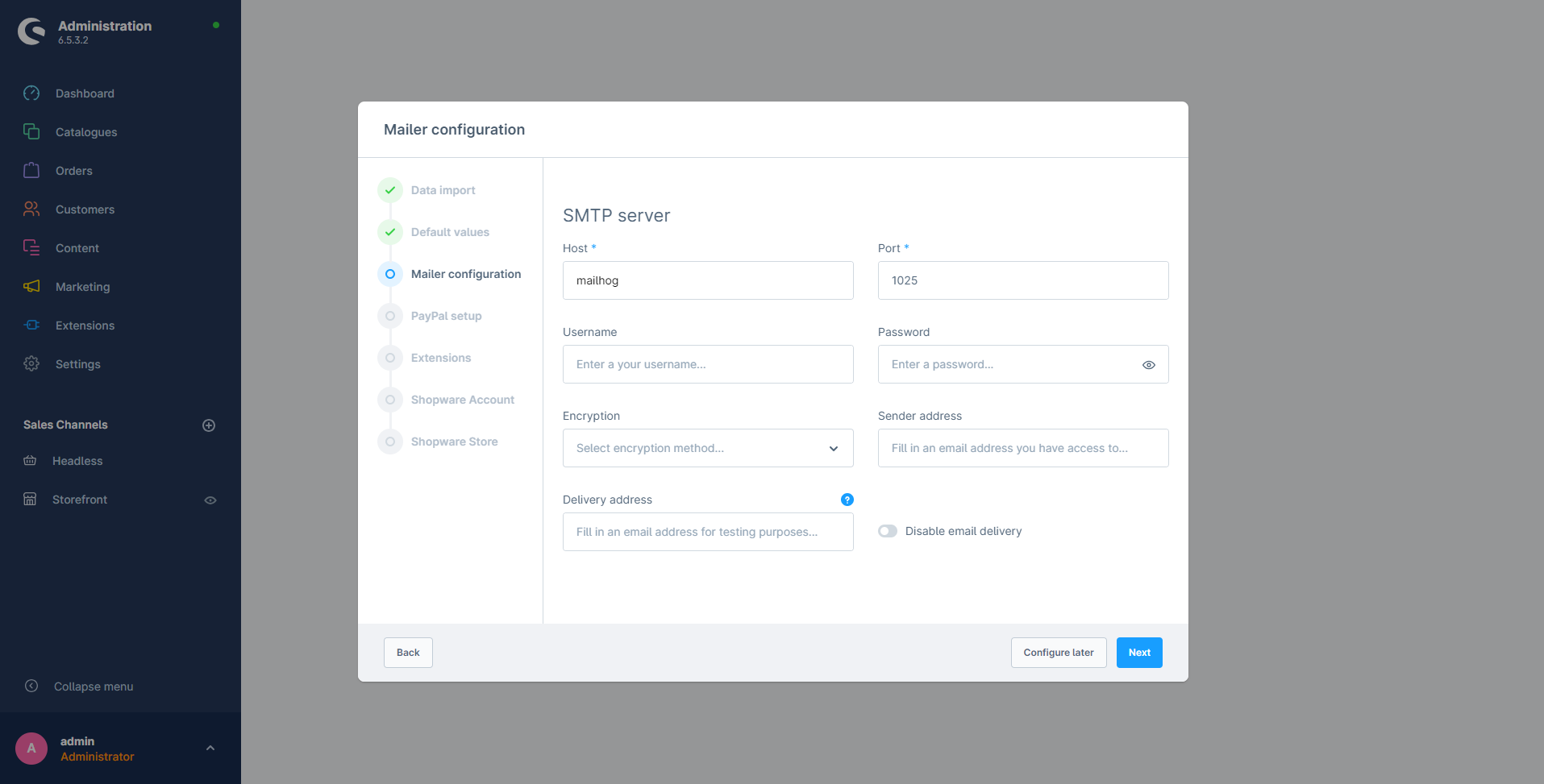
その他Paypalの設定やShopwareアカウントの設定は今回は飛ばします。
Settings欄(通貨設定)
次に日本語向けのサイトに設定をしていきます。
最初は通貨設定です。
左ナビの「Settings」タブをクリックします。
設定一覧の中から「Currency」をクリックします。
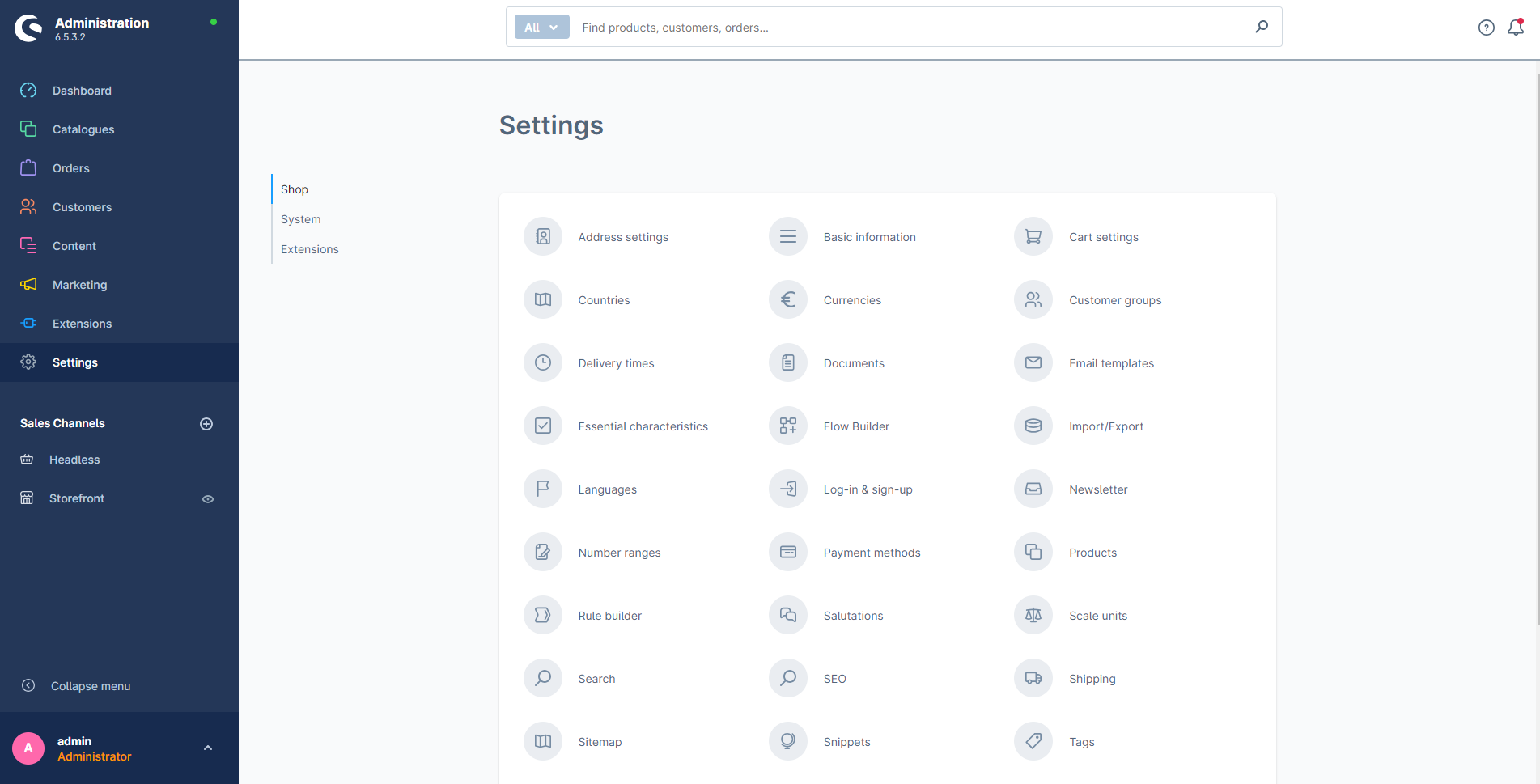
通貨設定一覧の中から「Euro」を選択します。
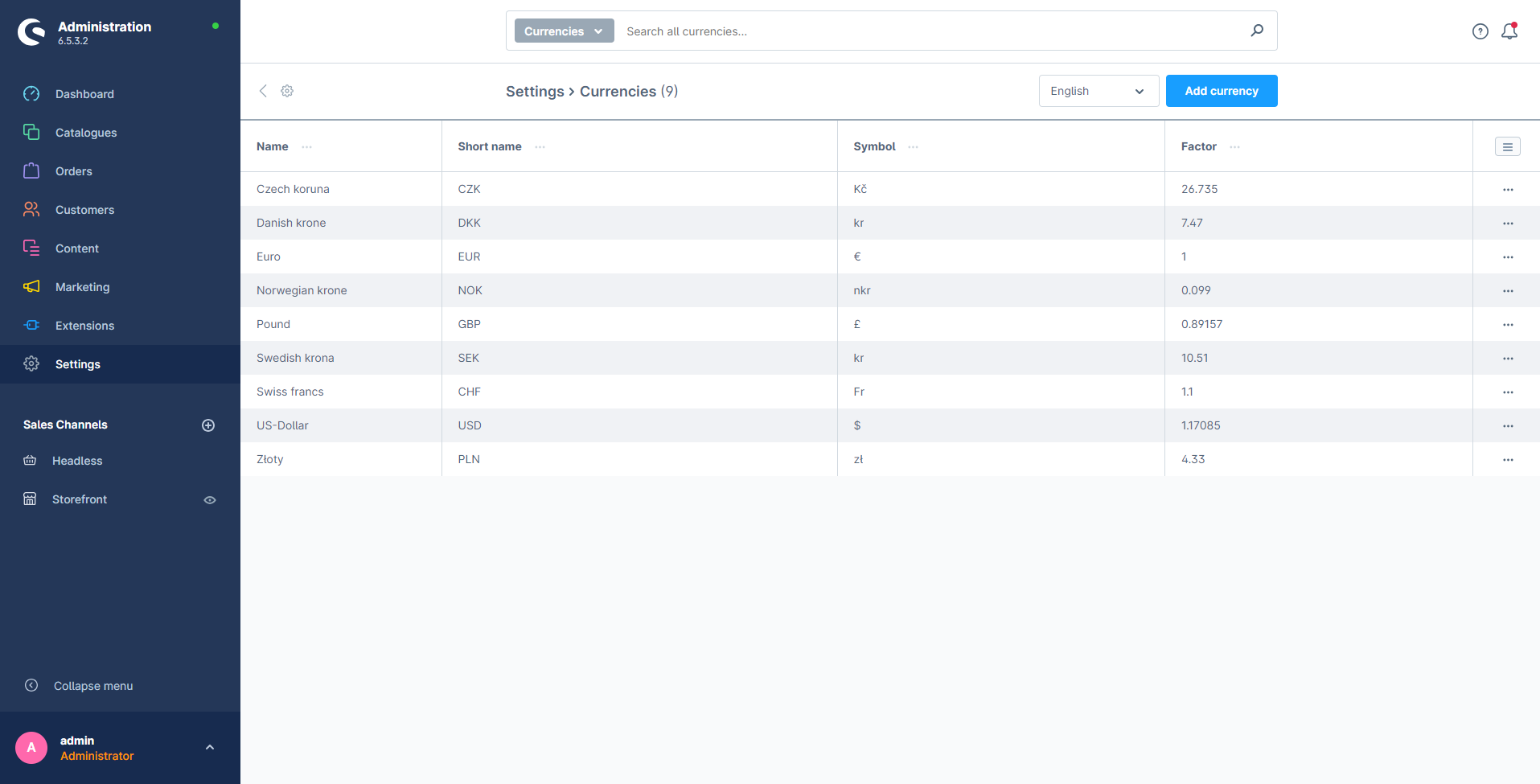
「Euro」がShopwareのデフォルト通貨設定となっているので、この設定を日本円に変更します。
※新たに日本円を作成しても、商品価格設定時のメイン通貨がEuroのままになってしまうため、Euroを上書きという形で設定します。
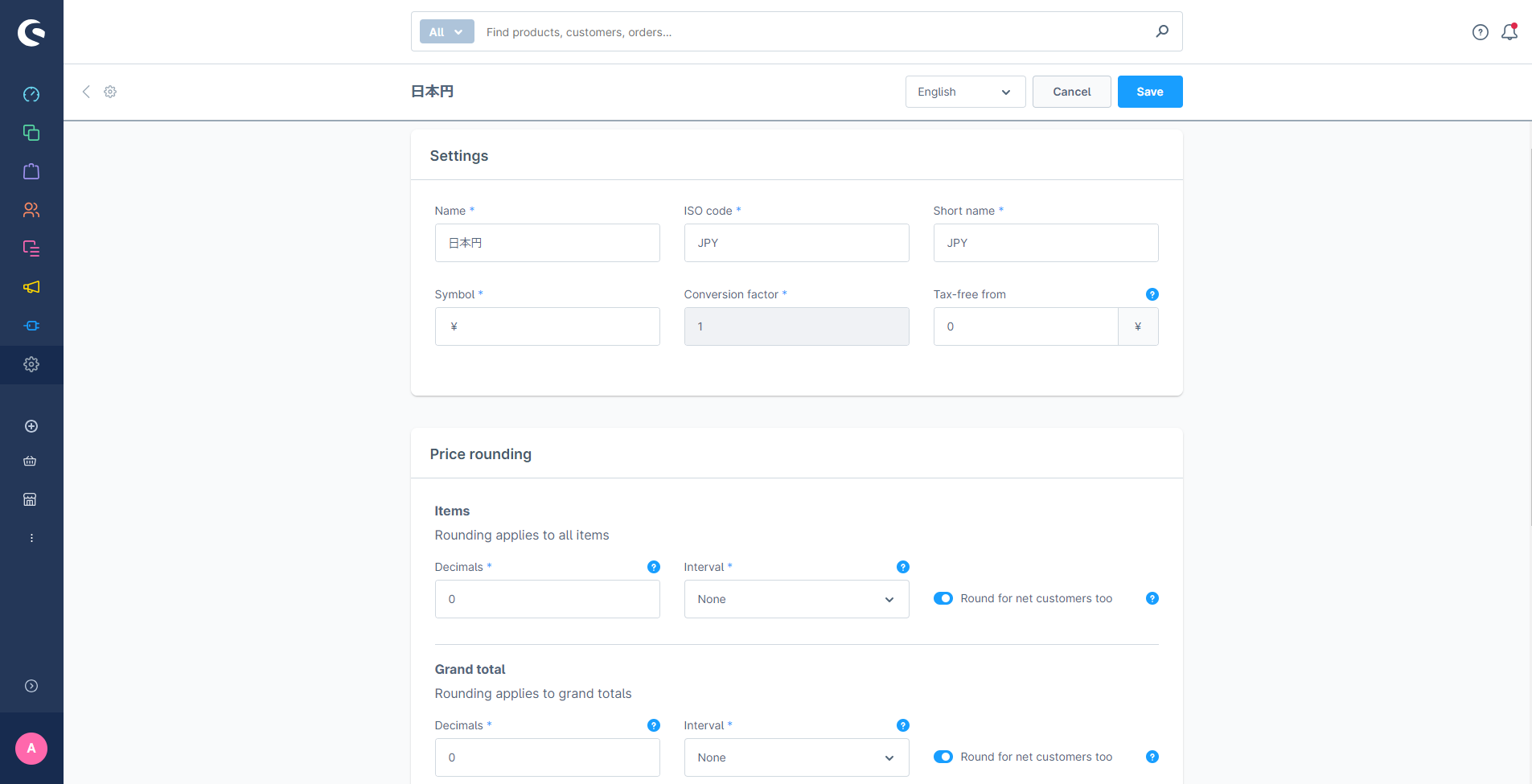
Settings欄(税設定)
次に税の設定です。
通貨設定と同じく「Settings」タブを開き、「Tax」を選択します。
「Standard rate」がデフォルトになっているため、これを現時点の日本の消費税である「10%」に変更しましょう。
その下のReduced rateを適宜8%にする等設定をしていきます。
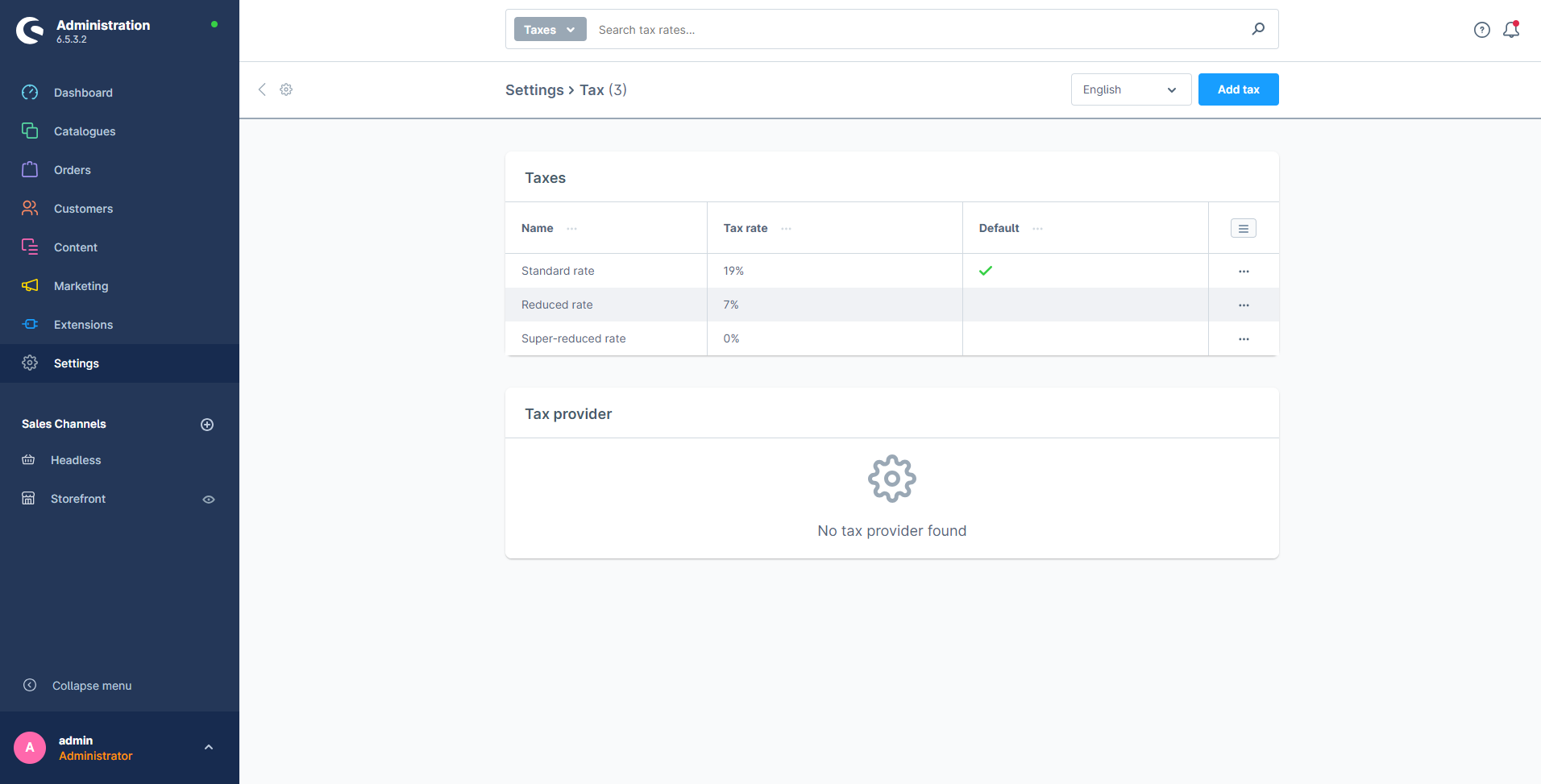
Settings欄(Sales Channels設定)
最後にSales Channelsの設定です。Sales ChannelsはMagentoでいうWebsiteです。
APIのみを扱うHeadlessと通常のストアを提供するStorefrontがあり、デフォルトで一つずつ作成されています。
下記の部分の設定を変更します。
| Countries | 必要であれば適宜 |
| Default country | Japan |
| Languages | 必要であれば適宜 |
| Default language | 日本語(記事執筆時は日本語ロケールは未リリース) |
| Currencies | 必要であれば適宜 |
| Domains > Language | 日本語(記事執筆時は日本語ロケールは未リリース) |
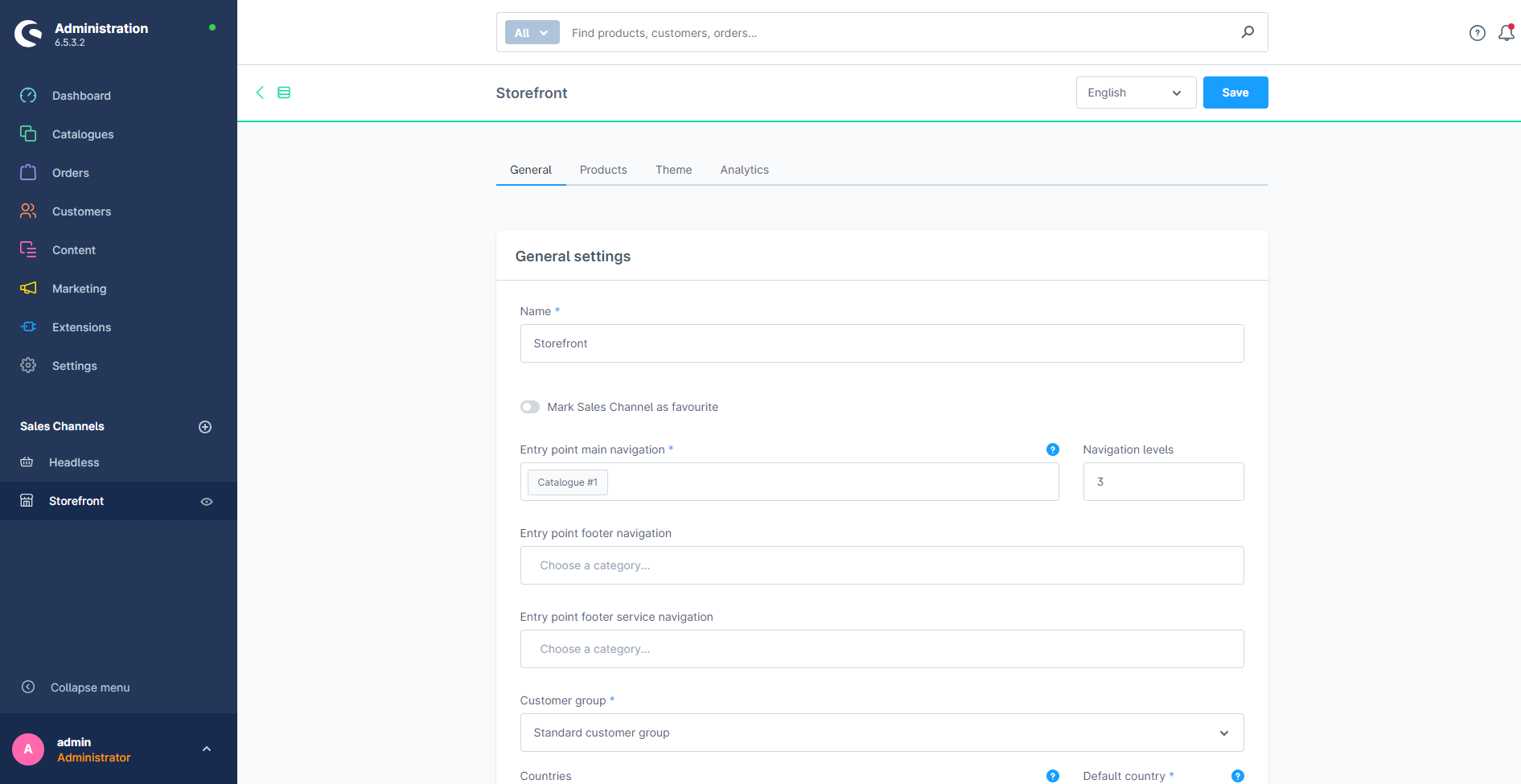
さいごに
ここまでで日本語向けサイトにする最低限の設定変更が完了しました。
Storefrontに関してはその他名前の変更など適宜行ってください。
その他のSettingsについては次回以降記事にします。
- お知らせ (34)
- Magento Open Source (176)
- Adobe Commerce (94)
- Magentoトピックス (350)
- Magentoバージョンアップ (11)
- OroCommerce (1)
- AkeneoPIM (16)
- Shopware (26)
- 世界のプライバシー保護規制 (13)
- OroCRM (14)
- Typo3 (9)
- イベント (27)
- Mage-OS (1)
- エクステンションリリース情報 (75)
- Mautic (1)